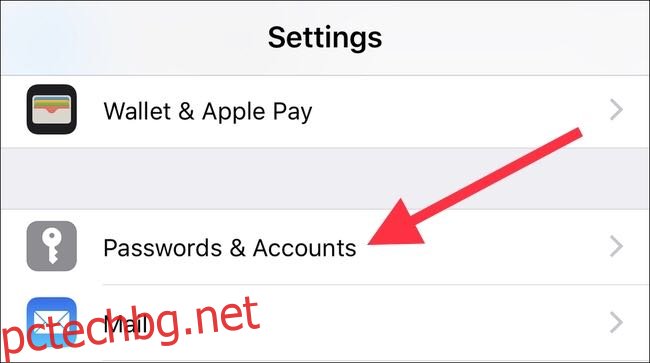Всички знаем, че сигурността на паролата е важна и iPhone и iPad могат да запазят паролите ви вместо вас. Това означава, че можете да ги видите в един момент, което е супер удобно. Но как да проверите паролите, които iOS е запазил? Нека да разгледаме.
Ако имате iOS да запазва вашите потребителски имена и пароли, следващия път, когато трябва да ги въведете, системата ще предложи тези пароли, като ги попълва автоматично, така че не само да не се налага да ги запомняте, но дори не е нужно въведете ги ръчно. Това е огромно нещо, защото означава, че е по-вероятно да използвате уникални пароли, което от своя страна прави акаунтите ви по-безопасни. Ако не използвате специален мениджър на пароли, най-малкото трябва да използвате системата, вградена в iOS.
Намирането на пароли, които iOS вече е запазила, и след това добавянето на тези, които не присъстват, е работа, която е най-добре да не се запазва за черни дни. Може да не звучи като най-забавния начин да прекарате една вечер, но няма да съжалявате, че сте отделили време да го направите, дори само за да избегнете необходимостта да въвеждате отново пароли отново и отново. Нека първо да разгледаме проверката кои пароли сте запазили и след това да преминем към това как да добавите липсващи.
Как да разберете кои пароли вече са запазени
Точно както повечето неща в iOS, вашите пароли са в приложението Настройки. Отворете Настройки и след това отворете секцията „Пароли и акаунти“.
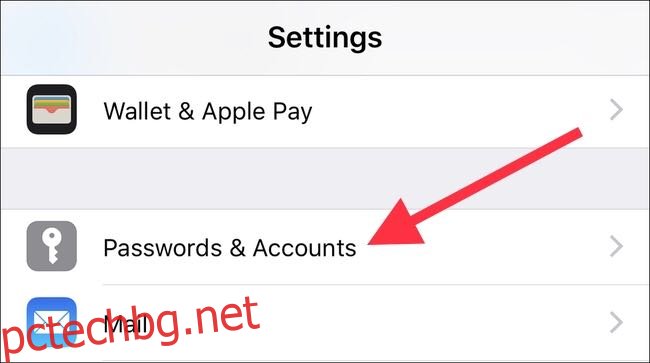
След това докоснете „Пароли за уебсайтове и приложения“.
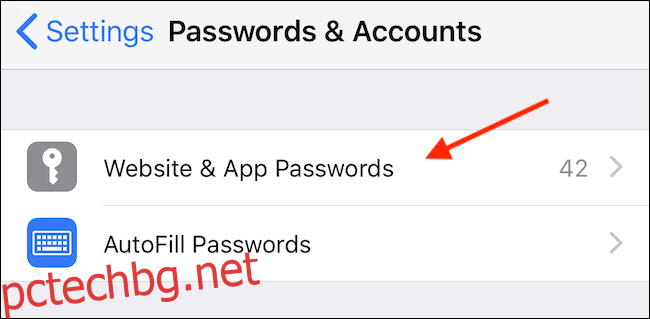
След удостоверяване с помощта на Face ID, Touch ID или вашата парола, ще видите списък със запазени пароли. Можете да търсите в този списък, като докоснете полето „Търсене“ или можете да превъртите през списъка, за да намерите паролата, която искате. Докосването на запис ще ви покаже свързаните потребителско име и парола.
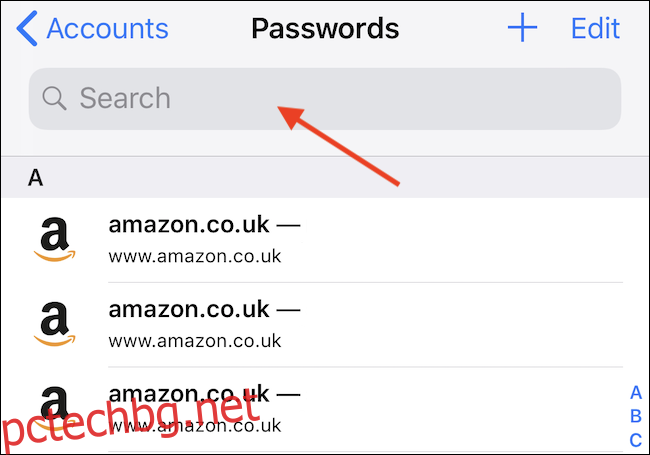
Как да добавите нова парола
За да добавите нова парола, отворете приложението Настройки и докоснете „Пароли и акаунти“.
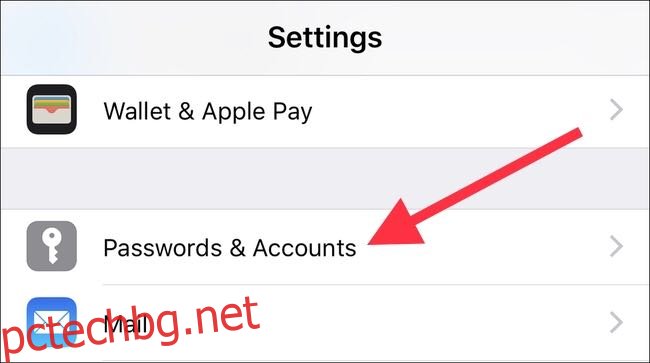
Докоснете „Пароли за уебсайтове и приложения“. Ще трябва да се удостоверите с помощта на Face ID, Touch ID или вашата парола.
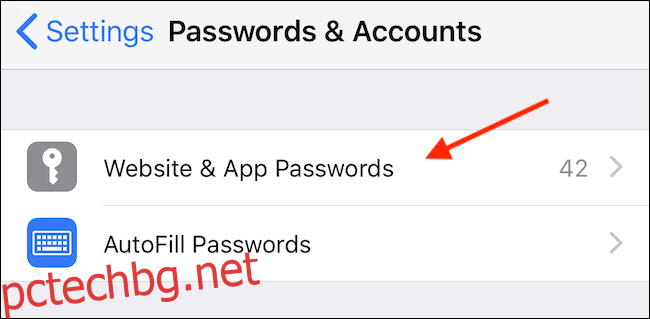
Докоснете бутона „+“, за да отворите екрана за въвеждане на нова парола.
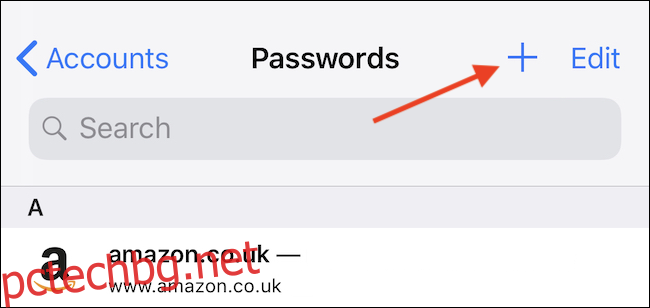
Въведете подробностите за паролата, която искате да добавите, и след това докоснете бутона „Готово“, за да завършите процеса.
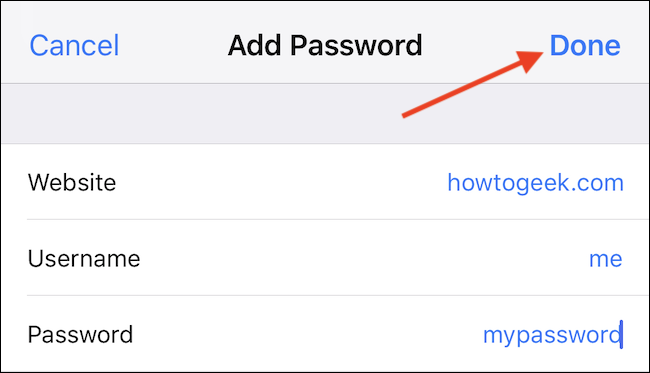
Това е почти всичко. Вграденият мениджър на пароли на Apple не е толкова стабилен като нещо подобно LastPass (не можете да генерирате сигурни пароли, например), но върши работа.